3.2 IDLE에서 소스 파일 실행하기
지금까지 IDLE에서 Hello, world!를 출력해보았습니다. 그런데 파이썬 셸에서 매번 코드를 입력하려니 좀 불편합니다. 그래서 이번에는 print('Hello, world!') 코드를 파일에 저장해서 실행해보겠습니다. 프로그래밍에서 코드를 파일 형태로 저장한 것을 소스 코드 또는 소스 파일이라고 부릅니다.
IDLE은 파이썬 셸을 통해 코드를 실습하고 바로 바로 결과를 보는 기능과 소스 파일을 편집하고 실행하는 기능을 함께 제공합니다.
그럼 소스 파일을 만들어보죠. IDLE을 실행하고 메뉴에서 File > New File을 클릭합니다.
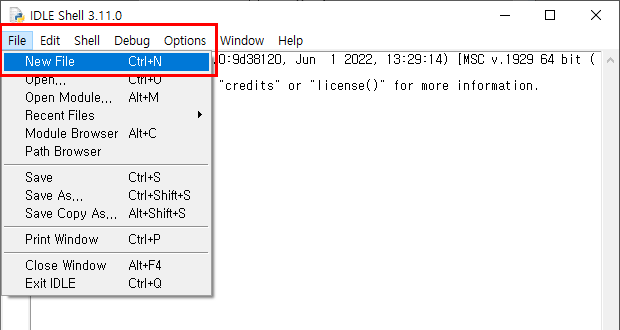
내용이 비어 있는 소스 코드 편집창이 나옵니다. 다음 내용을 소스 코드 편집 창에 입력하세요.
hello.py
print('Hello, world!')
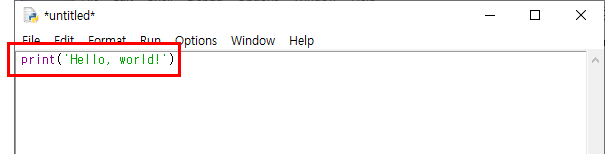
입력한 파이썬 코드를 실행하려면 .py 파일에 저장해야 합니다. 소스 코드 편집 창의 메뉴에서 File > Save를 클릭하거나 Ctrl+S를 누릅니다.
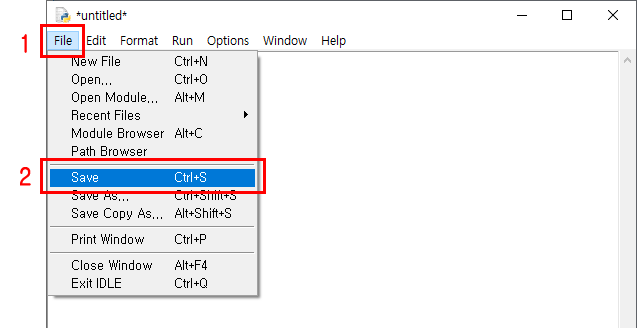
파일 저장 창이 표시되면 C:\project 폴더로 이동한 뒤 hello.py로 저장합니다.
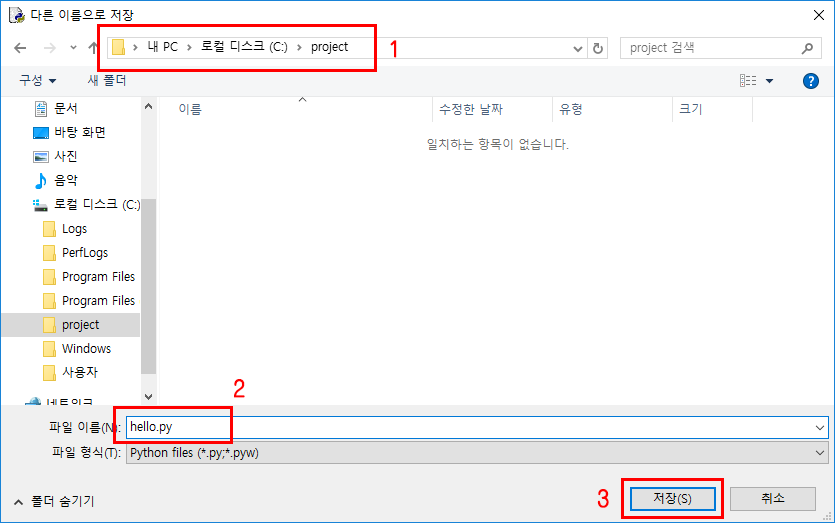
파이썬 코드를 hello.py 파일로 저장했습니다.
이제 소스 코드 편집 창의 메뉴에서 Run > Run Module을 클릭하거나 F5 키를 누르면 IDLE의 파이썬 셸 창에 Hello, world!가 출력됩니다.
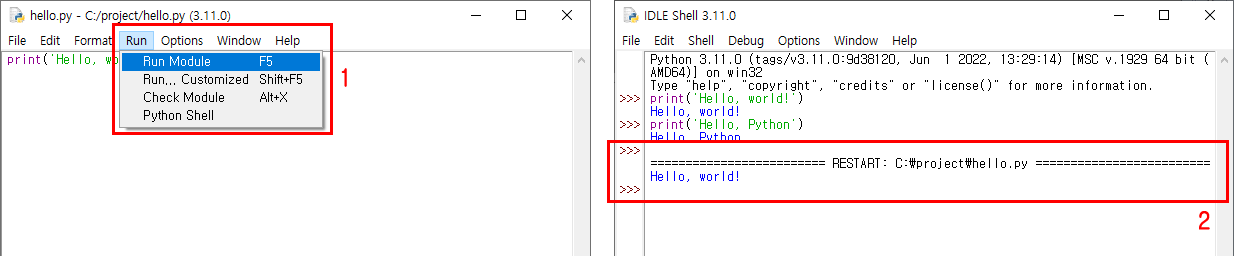
이렇게 IDLE의 소스 코드 편집 창에 내용을 입력한 뒤 실행하면 파이썬 셸 창에 결과가 출력됩니다. 각자 print( ) 안의 내용을 바꿔서 실행해보세요.
특히 이렇게 파이썬 코드를 저장한 .py 파일을 파이썬 스크립트(Python script)라고 부릅니다.